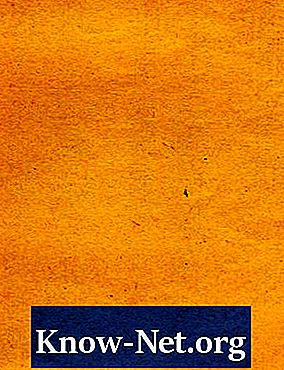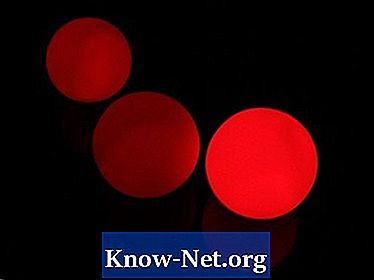
Contenido
Un touchpad sensible en un portátil puede ser una buena cosa. Sin embargo, puede ser una molestia si toca accidentalmente, mientras escribe. El Lenovo T400 trae dos maneras de desactivar el touchpad que viene incrustado: Un atajo de teclado, que desactiva el touchpad hasta el siguiente reinicio y un icono en el panel de control que le permite deshabilitar permanentemente. Desactive el touchpad si no desea que le molesten mientras escribe.
instrucciones
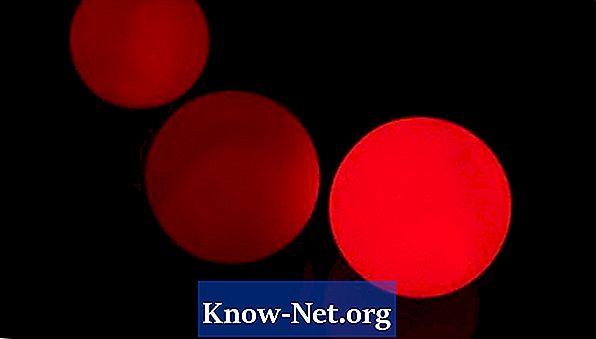
-
Presione la tecla "Fn" en la esquina inferior izquierda del teclado y la tecla "F8" simultáneamente. Este acceso directo desactiva el touchpad hasta que lo ejecute de nuevo o reinicie el equipo. Para desactivar el touchpad definitivamente, continúe con el paso 2.
-
Haga clic en el botón "Inicio" y luego en "Panel de control". En el panel de control, haga clic en el enlace "Vista clásica", en el lado izquierdo de la pantalla, si está ejecutando Windows XP o Vista, o en el vínculo "Vista: pequeños iconos", en la esquina superior derecha, si está utilizando el " Windows 7.
-
Haga doble clic en el icono "Mouse".
-
Haga clic en la pestaña "UltraNav" en la parte superior de la pantalla y, a continuación, retire la selección de la casilla descrita como "Activar Touchpad".
-
Haga clic en "Aceptar" para guardar la configuración.
consejos
- Si no ve una pestaña "Ultranav" al abrir las propiedades del ratón en su sistema, no debe tener instalado el software Ultranav. Consulte la sección "Recursos" de este artículo para el vínculo de descarga.